Hogyan lehet engedélyezni az USB hibakeresési módot a Vivo telefonokon?
1. Mi az USB hibakeresési mód?
Ha androidos telefont használ, és fórumokon keresett megoldásokat a problémákra, akkor valószínűleg időnként hallotta az „USB hibakeresés” kifejezést. Még az is lehet, hogy látta, miközben a telefon beállításait nézegette. Úgy hangzik, mint egy csúcstechnológiás lehetőség, de valójában nem az; elég egyszerű és hasznos.
Az USB hibakeresési mód olyan dolog, amelyet nem hagyhat ki, ha tudni szeretné, ha Ön Android-felhasználó. Ennek a módnak az elsődleges feladata, hogy megkönnyítse az Android-eszköz és az Android SDK-val (Software Development Kit) rendelkező számítógép közötti kapcsolatot. Tehát Androidban engedélyezhető, miután az eszközt közvetlenül csatlakoztatta a számítógéphez USB-n keresztül.
2. Miért kell engedélyeznem az USB hibakeresési módot?
Az USB hibakeresés bizonyos szintű hozzáférést biztosít az eszközhöz. Ez a hozzáférési szint akkor fontos, ha rendszerszintű engedélyre van szüksége, például egy új alkalmazás kódolásakor. Sokkal nagyobb szabadságot biztosít az eszköz feletti irányításban. Például az Android SDK-val közvetlenül hozzáférhet telefonjához a számítógépén keresztül, és ez lehetővé teszi, hogy dolgokat tegyen, vagy terminálparancsokat futtasson az ADB-vel. Ezek a terminálparancsok segíthetnek visszaállítani a lefoglalt telefont. Néhány harmadik féltől származó eszközt is használhat a telefon jobb kezeléséhez (például Wondershare TunesGo). Tehát ez a mód hasznos eszköz minden kalandvágyó Android-tulajdonos számára.
Most kövesse ezeket a lépéseket a Vivo telefonok hibakereséséhez.
1. lépés: Oldja fel a telefon zárolását, és lépjen a Beállítások menübe.
2. lépés: A Beállítások alatt görgessen le, és nyissa meg a Telefonról lehetőséget. Ezt a „További/Speciális beállítások” részben is ellenőrizheti.
3. lépés: A Telefonról részben keresse meg a Build Number vagy Software Version elemet, és koppintson rá hétszer. Ezután megjelenik egy „Ön most fejlesztő” üzenet, ami azt jelenti, hogy sikeresen engedélyezte a fejlesztői opciót.
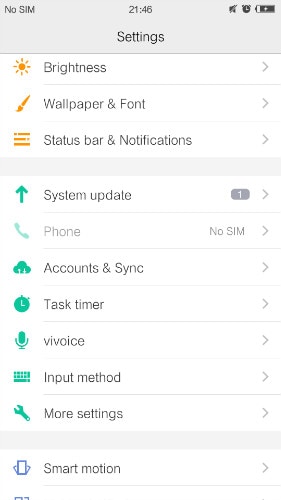
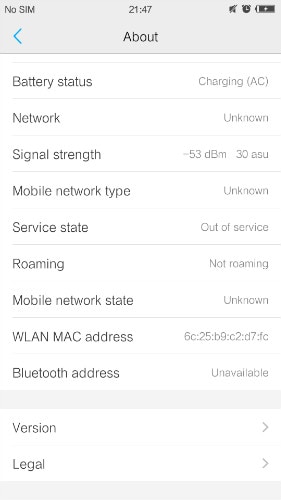
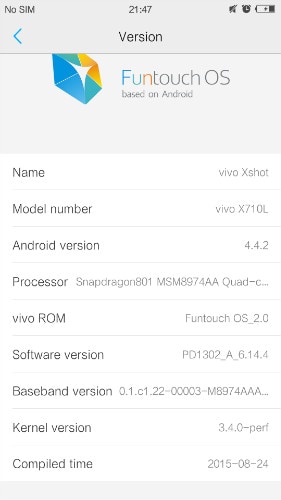
4. lépés: Térjen vissza a Beállításokhoz, görgessen le, és érintse meg a Fejlesztői opciót. (Vagy kattintson az Alkalmazások > Fejlesztés elemre)
5. lépés: A Fejlesztő opció alatt érintse meg az USB hibakeresés elemet, és válassza az USB hibakeresés lehetőséget az engedélyezéséhez.
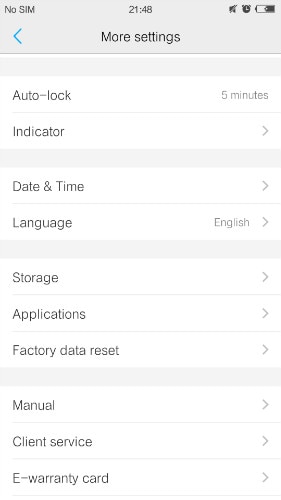
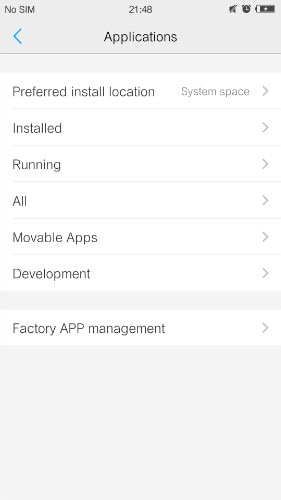
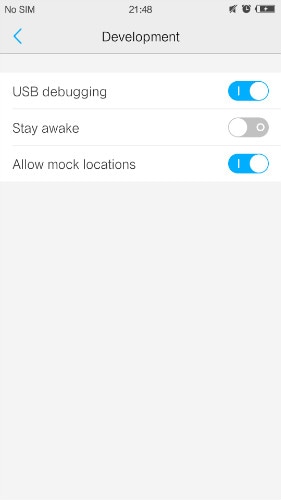
Ez az. A fenti lépések végrehajtása után sikeresen engedélyezte az USB hibakeresést a Vivo telefonokon.
Legfrissebb cikkek